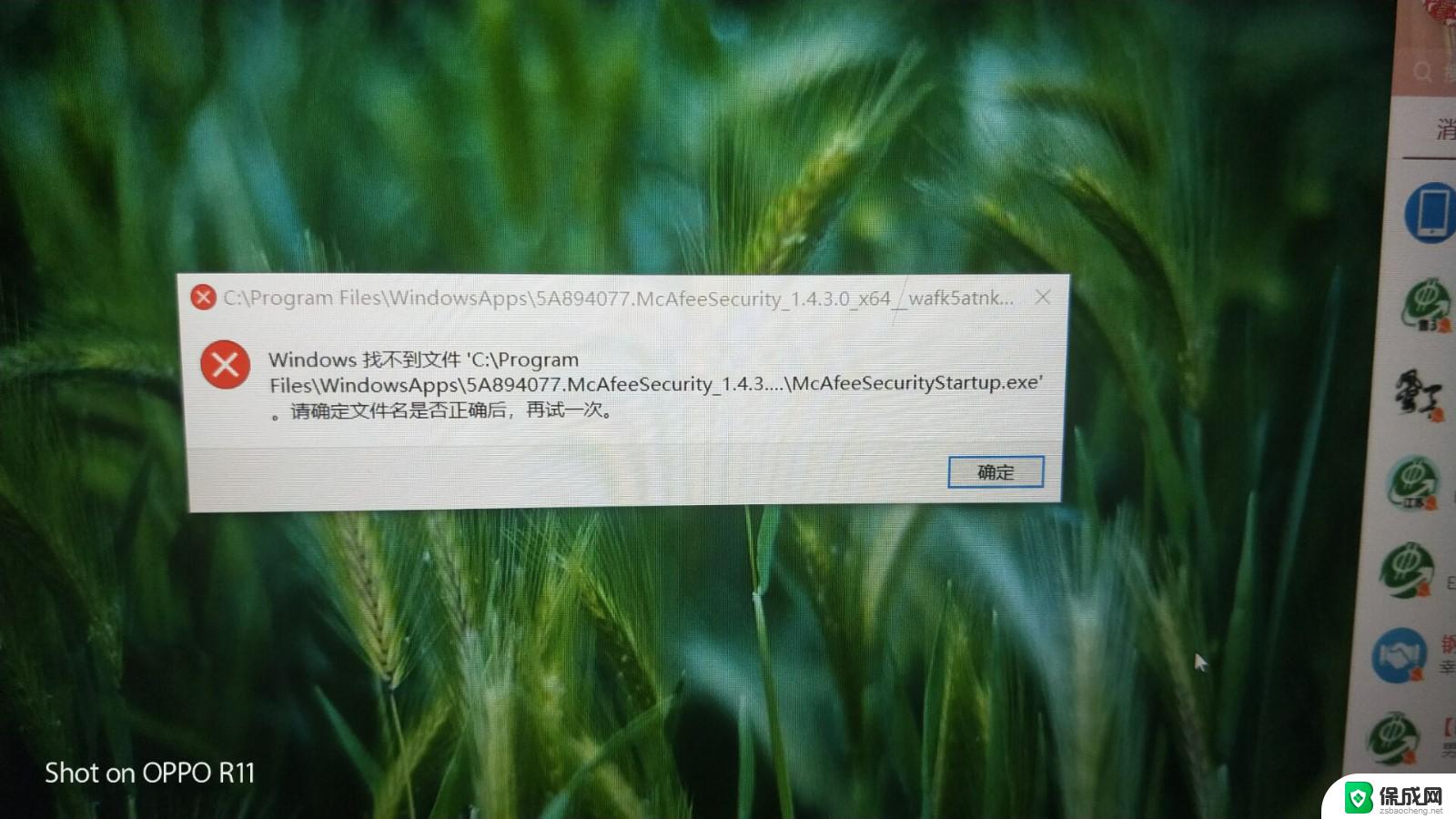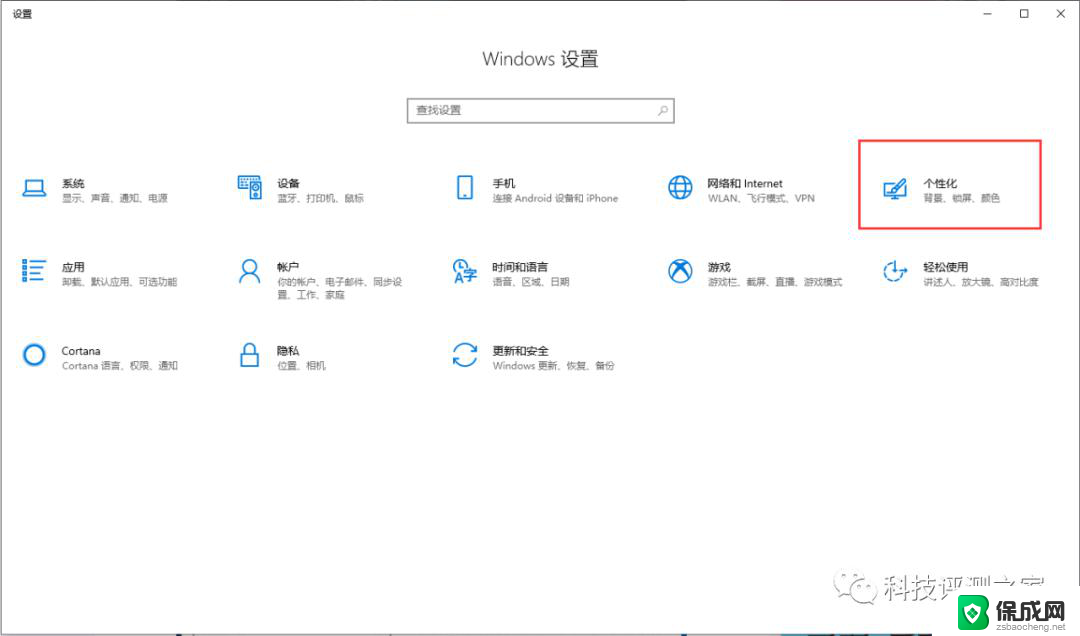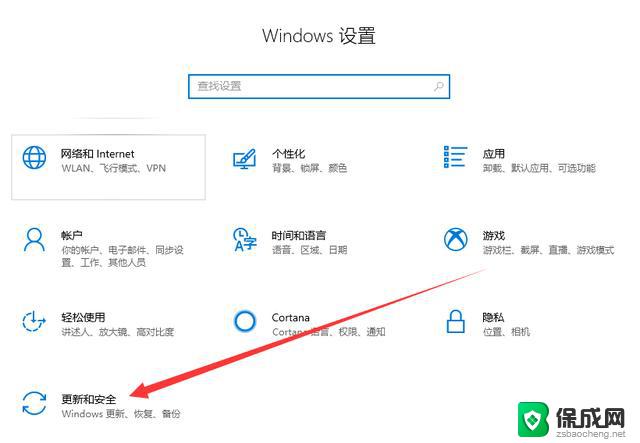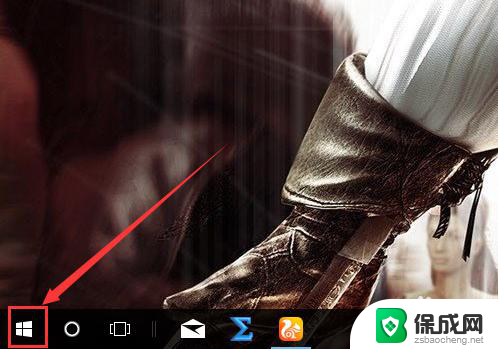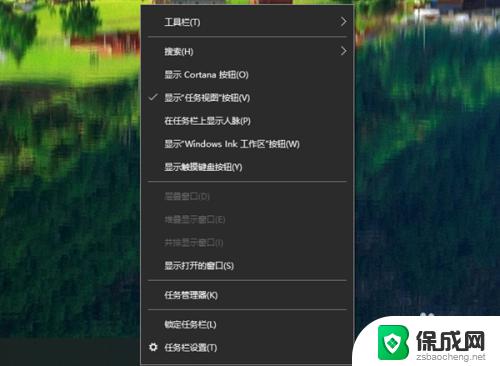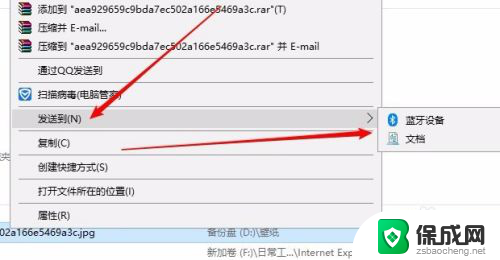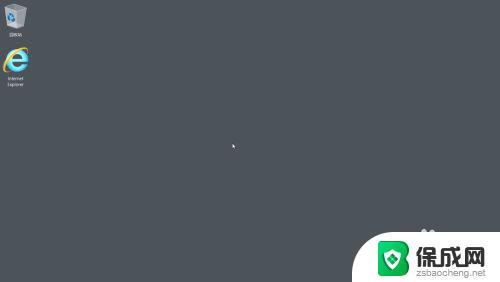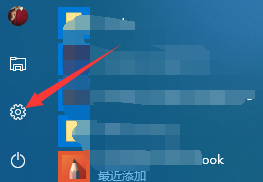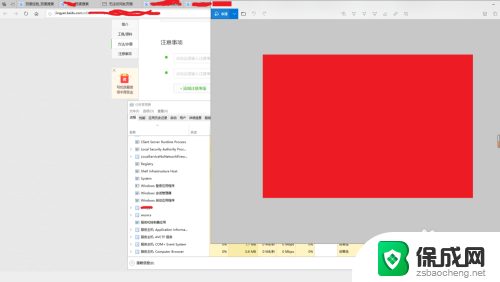win10 桌面没在了 win10系统桌面消失找不到怎么办
更新时间:2024-10-02 11:48:14作者:yang
最近有不少用户反馈在使用Win10系统时出现了桌面消失的情况,导致无法找到桌面图标和任务栏,这样的情况给用户带来了困扰,不知道该如何解决。针对这个问题,我们需要先了解可能导致桌面消失的原因,然后通过一些方法来尝试恢复桌面。接下来我们将详细介绍如何处理Win10桌面消失的问题,帮助用户解决困扰。
具体方法:
1.在笔记本电脑的键盘面板中,同时按下【Ctrl+Alt+Delete】键。
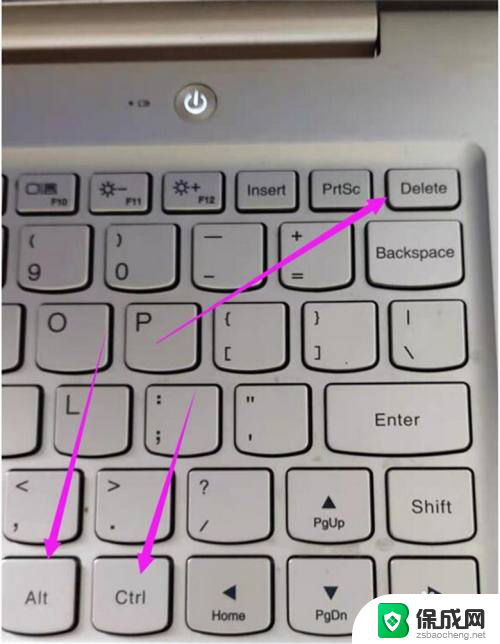
2.在笔记本屏幕弹窗中,单击【任务管理器】打开。
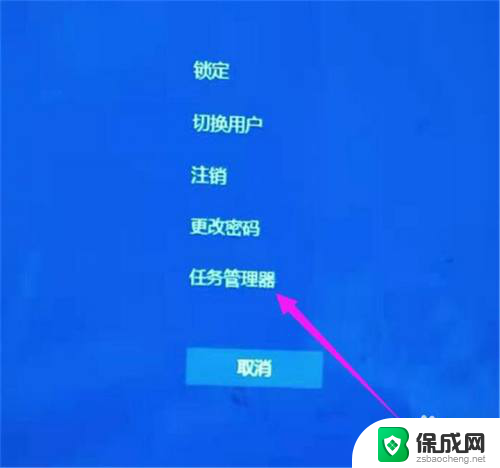
3.在“任务管理器”弹窗中,选择【文件】进入。
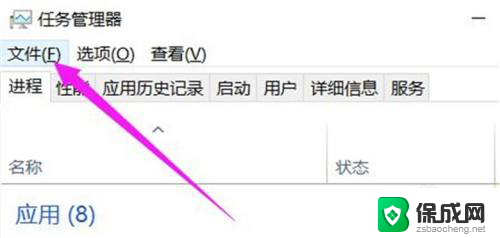
4.在“文件”弹出下拉框中,单击【运行新任务】。
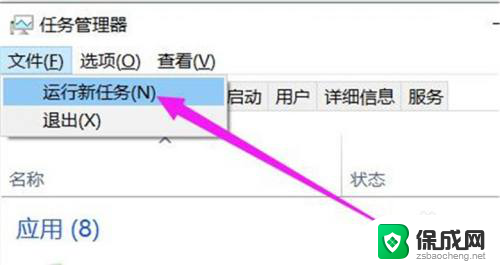
5.在“新建任务”弹框中,“打开”输入框中输入【explorer.exe】,单击【确定】,系统桌面程序即可重新运行起来。
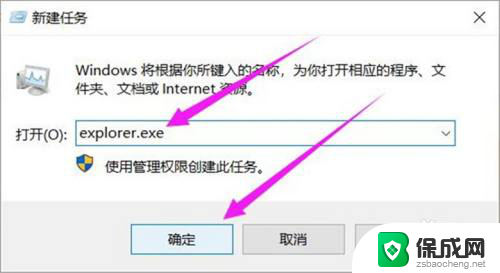
以上就是win10 桌面没在了的全部内容,有出现这种现象的小伙伴不妨根据小编的方法来解决吧,希望能够对大家有所帮助。